Qué hacer cuando el documento está atascado en el ADF (alimentador automático de documentos) (2801)
Causa
El documento está atascado en el ADF (alimentador automático de documentos).
Qué hacer
 Importante
Importante
- No abra la cubierta de documentos si el documento está atascado. El papel atascado se podría romper.
- La impresora no se puede desconectar cuando está enviando o recibiendo un fax, ni cuando el fax recibido o el fax sin enviar se encuentra almacenado en la memoria de la impresora. Asegúrese de que todos los faxes se hayan enviado y recibido, pulse el botón Parar (Stop) de la impresora para detener la impresión y, a continuación, apague la impresora.
- No desenchufe el cable de alimentación después de apagar la impresora. Si se desenchufa el cable de alimentación, se eliminarán todos los faxes almacenados en la memoria de la impresora.
Si ha pulsado el botón Parar (Stop) de la impresora mientras escaneaba un documento:
Se muestra un mensaje en la pantalla LCD de la impresora para notificarle que queda un documento en el ADF.
Pulse el botón OK de la impresora para expulsar el documento restante.
Si un documento está atascado en el ADF mientras se escanea:
-
Si la impresión está en curso, pulse el botón Parar (Stop) de la impresora.
-
Apague la impresora.
-
Retire cualquier página que no sea la página atascada del ADF.
-
Extraiga el documento atascado.
Si el documento está atascado cerca de la ranura de alimentación de documentos del ADF:
-
Abra lentamente la tapa del alimentador de documentos.
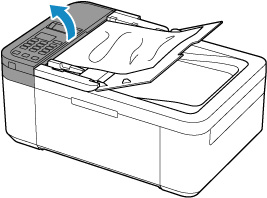
-
Sujete el documento atascado con firmeza y tire de él lentamente.
Extraiga el documento atascado por el lado más fácil de agarrar.
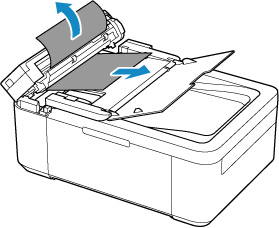
Si el documento está atascado cerca de la ranura de salida de documentos del ADF:
-
Abra lentamente la tapa del alimentador de documentos y cierre la bandeja de documentos.
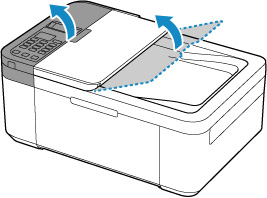
-
Sujete el documento atascado con firmeza y tire de él lentamente.
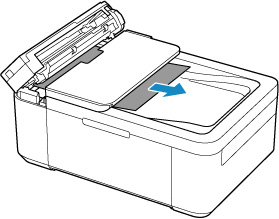
-
-
Cierre la tapa del alimentador de documentos.
-
Encienda la impresora.
Al volver a escanear el documento, hágalo desde la primera página.
 Nota
Nota-
Según el tipo de soporte, o el entorno, por ejemplo, si la temperatura o la humedad son demasiado altas o bajas, es posible que el documento no se introduzca correctamente.
En este caso, reduzca el número de páginas del documento a más o menos la mitad de la capacidad de carga.
Si el documento se sigue atascando, use la platina.
-
Si con estos procedimientos no consigue resolver el problema, póngase en contacto con el centro de servicio técnico de Canon más cercano para solicitar una reparación.

